iOS coupe-t-il certains textes de vos e-mails transférés ?
L’application Mail sur iOS vous permet de gérer plusieurs boîtes de réception à partir d’adresses e-mail différentes dans une seule application. Cependant, cela peut être frustrant si l’application Mail ne fonctionne pas correctement sur votre iPhone.
Si vous lisez ceci, nous pouvons supposer qu’iOS coupe certains textes des e-mails transférés. Par conséquent, vous ne pouvez pas transmettre l’intégralité du contenu des e-mails à vos destinataires, qui peuvent contenir des informations cruciales.
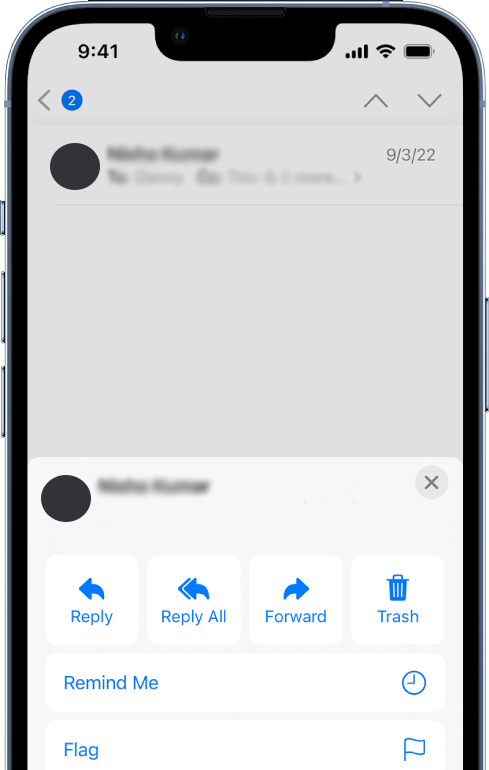
Généralement, ce problème est causé par des versions défectueuses d’iOS. D’autre part, cela peut également être dû à des configurations incorrectes et à des données corrompues.
Aujourd’hui, nous allons vous montrer comment réparer iOS s’il coupe certains textes de vos e-mails transférés.
Allons-y !
1. Redémarrez votre appareil.
Si vous rencontrez des problèmes sur votre appareil iOS, la première chose à faire est de le redémarrer. Cela devrait permettre à votre système de recharger ses ressources et de résoudre les erreurs temporaires qui auraient pu se produire sur l’application Mail lors de son utilisation.
Pour iPhone X, 11, 12 ou version ultérieure :
Maintenez enfoncés le bouton Volume bas et le bouton latéral jusqu’à ce que le bouton”Glisser vers L’invite Éteindre’s’affiche. Maintenant, faites glisser le curseur vers la droite et attendez 30 secondes. Appuyez ensuite sur le bouton latéral pour allumer votre appareil. 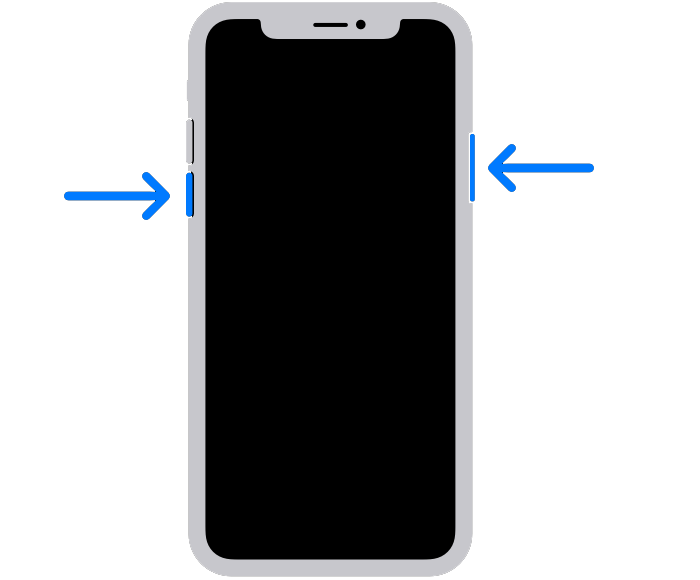
Pour l’iPhone 6, 7, 8 ou SE :
localisez le bouton d’alimentationsur votre appareil. Maintenant, maintenez le bouton enfoncé jusqu’à ce que l’invite”Slide to Power Off”s’affiche. Faites glisser le curseur vers la droite et attendez 30 secondes avant d’allumer votre appareil. 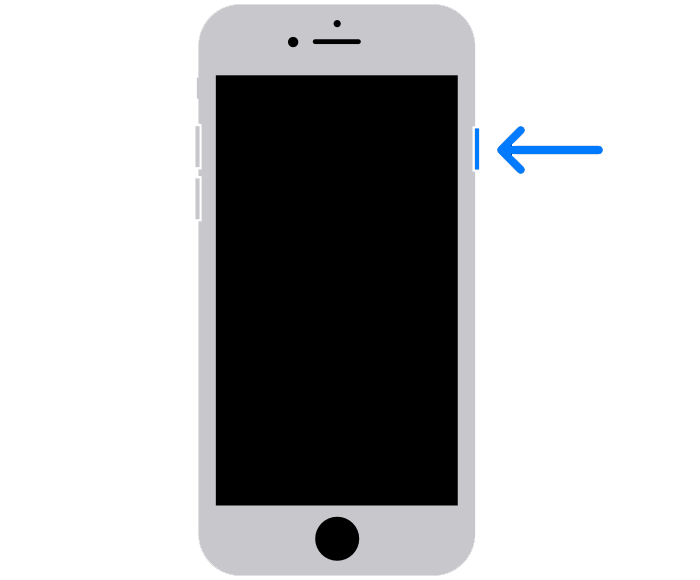
Une fois terminé, revenez à l’application Mail et essayez à nouveau de transférer un e-mail.
2. Utilisez Tout sélectionner.
Après quelques recherches, nous avons découvert que ce problème peut être résolu en utilisant la fonction Tout sélectionner avant de transférer l’e-mail. De cette façon, l’application Mail sait que vous souhaitez transférer l’intégralité du contenu de l’e-mail.
Voici ce que vous devez faire :
Lancez l’application Mail sur votre appareil iOS . Après cela, ouvrez l’e-mail que vous souhaitez transférer. Appuyez sur le contenu de l’e-mail jusqu’à ce que le menu des options s’affiche. Choisissez Tout sélectionner dans le menu. Appuyez ensuite sur Transférer. Maintenant, fournissez l’adresse e-mail de votre destinataire et appuyez sur Envoyer. Lorsqu’on vous demande si vous souhaitez inclure des pièces jointes, choisissez Inclure si vous devez également transférer les pièces jointes. 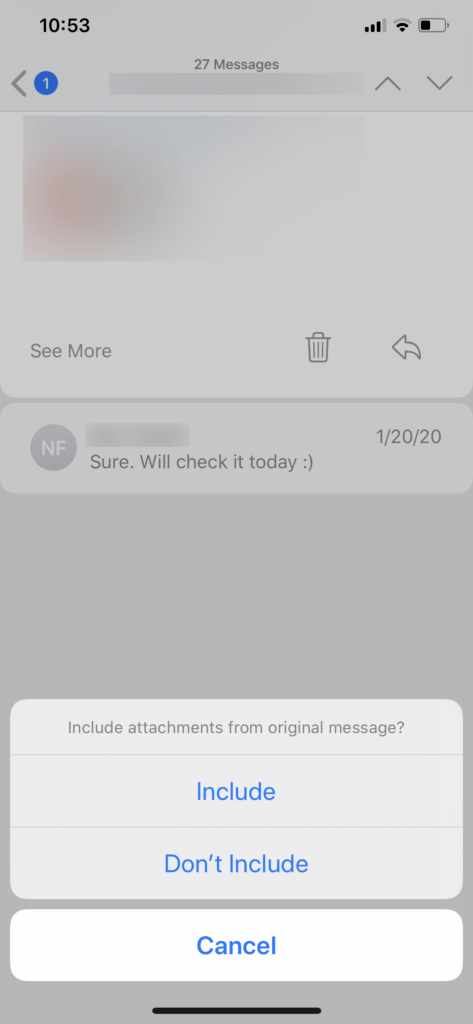
Attendez que l’e-mail soit transféré et votre destinataire devrait pouvoir voir l’intégralité du contenu de l’e-mail d’origine.
3. Attendez quelques secondes.
Il est également possible que l’e-mail que vous essayez de transférer n’ait pas été complètement chargé. Par conséquent, l’e-mail que vous avez transféré n’est pas complet et certains textes sont manquants.
Pour éviter cela, assurez-vous que vous pouvez voir l’intégralité du contenu de l’e-mail avant de le transférer.
Connexe : Comment réparer les e-mails qui disparaissent sur iPhone
4. Mettre à jour iOS.
La version d’iOS que vous utilisez peut avoir un problème sous-jacent qui cause des problèmes lors du transfert d’e-mails. Pour exclure cela, mettez à jour votre système d’exploitation pour corriger les bogues et les erreurs sur votre appareil.
Suivez les étapes ci-dessous pour mettre à jour iOS :
Accédez à votre écran d’accueil et lancez l’application Paramètres. Maintenant, allez dans Général> Mise à jour du logiciel. Si une mise à jour est disponible, appuyez sur Télécharger et installer. 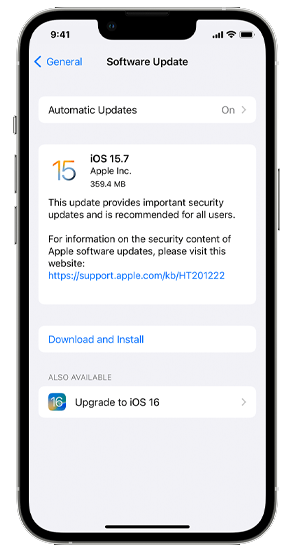
Lors de l’installation de la mise à jour, votre appareil peut redémarrer plusieurs fois.
Retournez à l’application Mail après avoir installé la mise à jour et vérifiez si vous pouvez désormais transférer l’intégralité du contenu des e-mails.
5. Ajustez vos configurations.
Une mise à jour récente sur votre appareil peut avoir modifié certaines configurations, entraînant la coupure de certains textes lors du transfert d’e-mails. Il est également possible que vous ayez accidentellement modifié certains paramètres de votre appareil.
Suivez les étapes ci-dessous pour vérifier ces configurations dans l’application Mail :
Lancez Paramètres sur votre appareil. Faites défiler vers le bas et appuyez sur Mail. Maintenant, recherchez l’option Terminer les fils de discussion et assurez-vous qu’elle est activée. Cette option garantit que vos fils de discussion contiennent tous les e-mails d’une conversation/d’un fil. Après cela, activez l’option Organisé par fil. 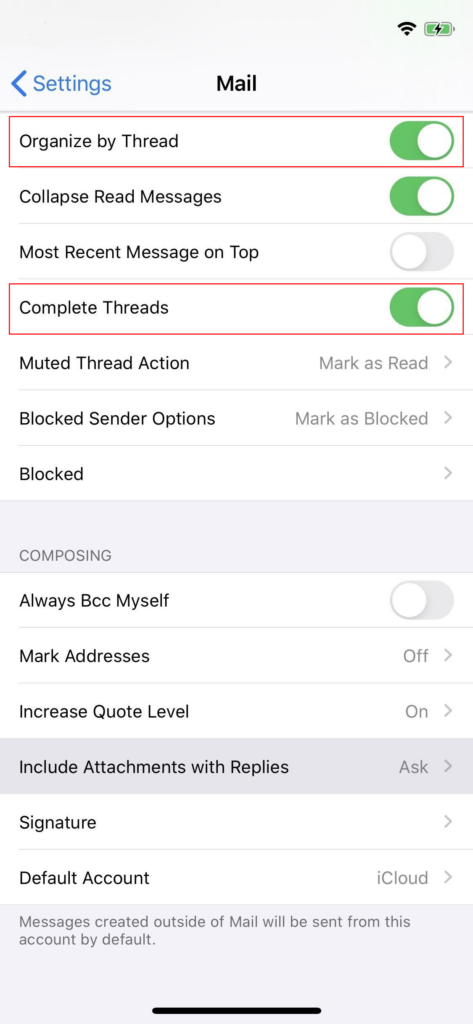 Une fois terminé, appuyez sur Inclure les pièces jointes avec les réponses et réglez-le sur Toujours.
Une fois terminé, appuyez sur Inclure les pièces jointes avec les réponses et réglez-le sur Toujours.
Redémarrez ensuite l’application Mail et vérifiez si le problème est résolu.
6. Reconnectez-vous à votre adresse e-mail.
Vous pouvez également essayer d’actualiser les données de votre compte en supprimant votre compte de l’application Mail et en l’ajoutant à nouveau.
Voici ce que vous devez faire :
Ouvrez l’application Paramètres sur votre appareil iOS . Ensuite, faites défiler vers le bas et accédez à l’onglet Courrier . Accédez à Comptes et appuyez sur l’e-mail que vous souhaitez supprimer. Enfin, choisissez l’option Supprimer le compte. 
Après quelques minutes, accédez à Paramètres > Mail > Comptes > Ajouter un compte. Fournissez vos informations d’identification pour ajouter votre compte.
Retournez à l’application Mail et voyez si vous pouvez maintenant transférer les e-mails avec succès.
7. Réinstallez l’application de messagerie.
Si votre appareil iOS coupe toujours les textes de vos e-mails transférés, nous vous recommandons de réinstaller l’application Mail. Cela devrait garantir que vous disposez de la dernière version de l’application Mail et qu’il n’y a aucun problème avec ses ressources.
Consultez les étapes ci-dessous pour supprimer l’application Mail :
Déverrouillez votre iPhone et accédez à l’écran d’accueil. Recherchez l’application Mail et maintenez son icône enfoncée. Maintenant, choisissez Supprimer l’application dans le menu contextuel. 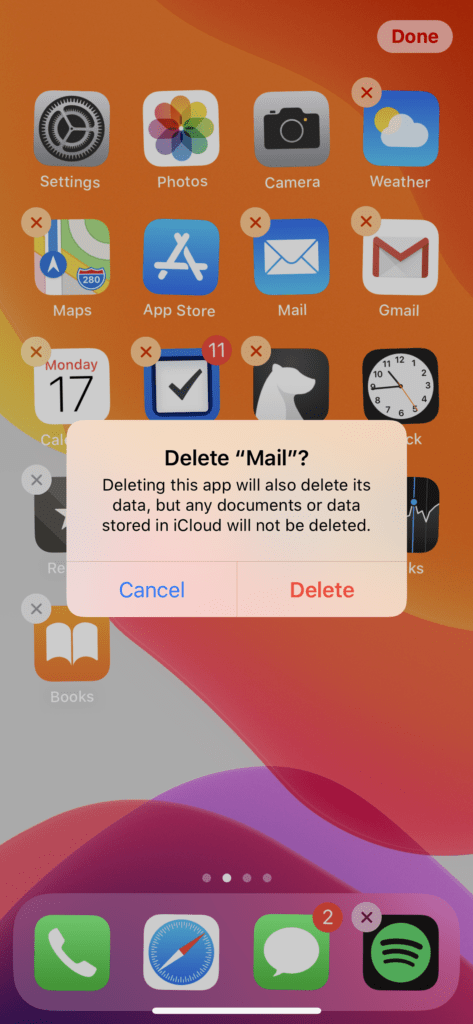
Une fois terminé, rendez-vous sur l’App Store et réinstallez l’application. Essayez de transférer un autre e-mail pour vérifier si le problème est résolu.
Connexe : Comment réparer iMessage qui n’envoie pas sur iPhone
À ce stade, nous vous recommandons de laisser les professionnels gérer la situation.
Accédez à la page d’assistance d’Apple et contactez leur équipe pour signaler le problème que vous que vous rencontrez avec l’application Mail. Fournissez la version iOS que vous utilisez et la capture d’écran du problème pour permettre à leur équipe d’évaluer plus facilement le problème.
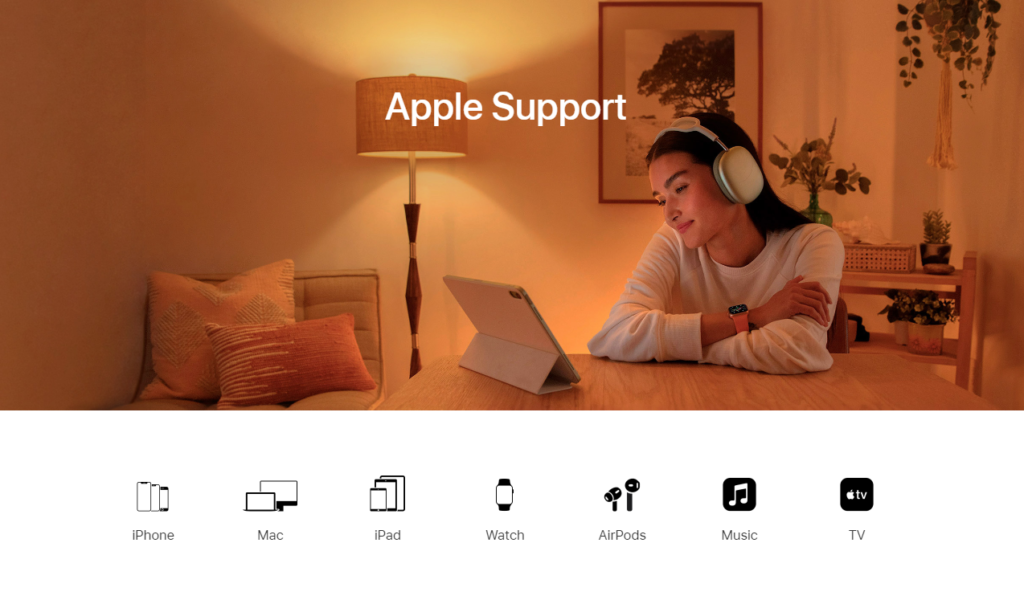
Vous pouvez également consulter les guides sur leur page et voir si vous pouvez trouver des solutions non mentionnées ci-dessus.
Cela met fin à notre guide sur ce qu’il faut faire si iOS coupe les textes de vos e-mails transférés. Si vous avez d’autres préoccupations, n’hésitez pas à laisser un commentaire ci-dessous, et nous ferons de notre mieux pour y répondre.
Si ce guide vous a aidé, merci de le partager.